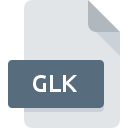
Filendelsen GLK
Microsoft SharePoint WorkSpace Groove Shortcut
-
DeveloperMicrosoft Corporation
-
Category
-
Popularitet3.3 (6 votes)
Hvad er GLK fil?
Navnet på det fulde format af filer der bruger GLK udvidelse er Microsoft SharePoint WorkSpace Groove Shortcut. Microsoft SharePoint WorkSpace Groove Shortcut specifikation blev oprettet af Microsoft Corporation. GLK filer understøttes af softwareprogrammer, der er tilgængelige for enheder, der kører . GLK-fil hører til kategorien Diverse filer ligesom 6033 andre filnavneudvidelser, der er anført i vores database. Microsoft Office understøtter GLK filer og er det mest anvendte program til at håndtere sådanne filer, men 1 andre værktøjer kan også bruges. Microsoft Office software blev udviklet af Microsoft Corporation, og på dets officielle hjemmeside kan du finde mere information om GLK filer eller Microsoft Office softwareprogrammet.
Programmer, der understøtter GLK filtypenavn
Filer med filtypenavn GLK, ligesom alle andre filformater, kan findes på ethvert operativsystem. De pågældende filer kan overføres til andre enheder, hvad enten det er mobil eller stationær, men alligevel er det ikke alle systemer, der er i stand til at håndtere sådanne filer korrekt.
Hvordan åbner jeg filen GLK?
At være ude af stand til at åbne filer med GLK udvidelse kan have forskellige oprindelser. På den lyse side er de mest opståede problemer vedrørende Microsoft SharePoint WorkSpace Groove Shortcut filer ikke komplekse. I de fleste tilfælde kan de adresseres hurtigt og effektivt uden hjælp fra en specialist. Nedenstående liste guider dig gennem processen med at løse det opståede problem.
Trin 1. Installer Microsoft Office software
 Problemer med åbning og arbejde med GLK filer har sandsynligvis at gøre uden den rigtige software, der er kompatibel med at GLK filer findes på din maskine. Dette problem kan løses ved at downloade og installere Microsoft Office eller et andet kompatibelt program, såsom Microsoft SharePoint Workspace. Over finder du en komplet liste over programmer, der understøtter GLK filer, klassificeret efter systemplatforme, som de er tilgængelige for. En af de mest risikofri metoder til download af software er ved hjælp af links fra officielle distributører. Besøg Microsoft Office website og download installationsprogrammet.
Problemer med åbning og arbejde med GLK filer har sandsynligvis at gøre uden den rigtige software, der er kompatibel med at GLK filer findes på din maskine. Dette problem kan løses ved at downloade og installere Microsoft Office eller et andet kompatibelt program, såsom Microsoft SharePoint Workspace. Over finder du en komplet liste over programmer, der understøtter GLK filer, klassificeret efter systemplatforme, som de er tilgængelige for. En af de mest risikofri metoder til download af software er ved hjælp af links fra officielle distributører. Besøg Microsoft Office website og download installationsprogrammet.
Trin 2. Kontroller versionen af Microsoft Office og opdater om nødvendigt
 Hvis du allerede har Microsoft Office installeret på dine systemer, og GLK-filer stadig ikke åbnes korrekt, skal du kontrollere, om du har den nyeste version af softwaren. Nogle gange introducerer softwareudviklere nye formater i stedet for det, der allerede understøtter sammen med nyere versioner af deres applikationer. Hvis du har en ældre version af Microsoft Office installeret, understøtter den muligvis ikke GLK-format. Alle filformater, der blev håndteret helt fint af de tidligere versioner af det givne program, skal også være åbne ved hjælp af Microsoft Office.
Hvis du allerede har Microsoft Office installeret på dine systemer, og GLK-filer stadig ikke åbnes korrekt, skal du kontrollere, om du har den nyeste version af softwaren. Nogle gange introducerer softwareudviklere nye formater i stedet for det, der allerede understøtter sammen med nyere versioner af deres applikationer. Hvis du har en ældre version af Microsoft Office installeret, understøtter den muligvis ikke GLK-format. Alle filformater, der blev håndteret helt fint af de tidligere versioner af det givne program, skal også være åbne ved hjælp af Microsoft Office.
Trin 3. Tildel Microsoft Office til GLK filer
Hvis problemet ikke er løst i det forrige trin, skal du knytte GLK-filer til den nyeste version af Microsoft Office, som du har installeret på din enhed. Metoden er ganske enkel og varierer lidt på tværs af operativsystemer.

Skift standardapplikationen i Windows
- Vælg posten fra filmenuen, som du får adgang til ved at højreklikke på GLK-filen
- Vælg derefter indstillingen , og brug derefter til at åbne listen over tilgængelige programmer
- Endelig vælg , peg på den mappe, hvor Microsoft Office er installeret, marker afkrydsningsfeltet Brug altid denne app til at åbne GLK-filer og konformér dit valg ved at klikke på knappen

Skift standardapplikationen i Mac OS
- Vælg fra rullemenuen, der åbnes ved at klikke på filen med GLK-udvidelse
- Åbn afsnittet ved at klikke på dets navn
- Vælg det relevante program på listen og bekræft ved at klikke på
- Hvis du fulgte de foregående trin, skulle der vises en meddelelse: Denne ændring anvendes til alle filer med GLK udvidelse. Klik derefter på knappen for at afslutte processen.
Trin 4. Kontroller, at GLK ikke er defekt
Du fulgte nøje trinnene, der er anført i punkt 1-3, men problemet er stadig til stede? Du skal kontrollere, om filen er en ordentlig GLK-fil. At være ude af stand til at få adgang til filen kan relateres til forskellige problemer.

1. Kontroller, at det pågældende GLK ikke er inficeret med en computervirus
Hvis GLK faktisk er inficeret, er det muligt, at malware blokerer for, at den åbnes. Scan GLK filen såvel som din computer for malware eller vira. Hvis scanneren opdagede, at GLK-filen er usikker, skal du fortsætte som instrueret af antivirusprogrammet for at neutralisere truslen.
2. Sørg for, at filen med udvidelsen GLK er komplet og fejlfri
Hvis du har fået den problematiske fil GLK fra en tredjepart, skal du bede dem om at give dig en anden kopi. Filen er muligvis blevet kopieret forkert, og dataene mistede integriteten, hvilket forhindrer adgang til filen. Når du downloader filen med filtypenavnet GLK fra internettet, kan der opstå en fejl, der resulterer i ufuldstændig fil. Prøv at downloade filen igen.
3. Sørg for, at du har passende adgangsrettigheder
Undertiden for at få adgang til filer skal brugeren have administrative rettigheder. Log ud af din nuværende konto og log ind på en konto med tilstrækkelige adgangsrettigheder. Åbn derefter filen Microsoft SharePoint WorkSpace Groove Shortcut.
4. Kontroller, at din enhed opfylder kravene for at kunne åbne Microsoft Office
Hvis systemerne ikke har tilstrækkelige ressourcer til at åbne GLK-filer, kan du prøve at lukke alle programmer, der kører i øjeblikket, og prøv igen.
5. Kontroller, om du har de seneste opdateringer til operativsystemet og driverne
Opdateret system og drivere gør ikke kun din computer mere sikker, men kan også løse problemer med Microsoft SharePoint WorkSpace Groove Shortcut -fil. Det er muligt, at en af de tilgængelige system- eller driveropdateringer kan løse problemerne med GLK filer, der påvirker ældre versioner af givet software.
Vil du hjælpe?
Hvis du har yderligere oplysninger om filendelsen GLK, vil vi være taknemmelige, hvis du deler dem med brugerne af vores service. Brug formularen placeres her og sende os dine oplysninger, der bekymrer filen GLK.

 Windows
Windows 

